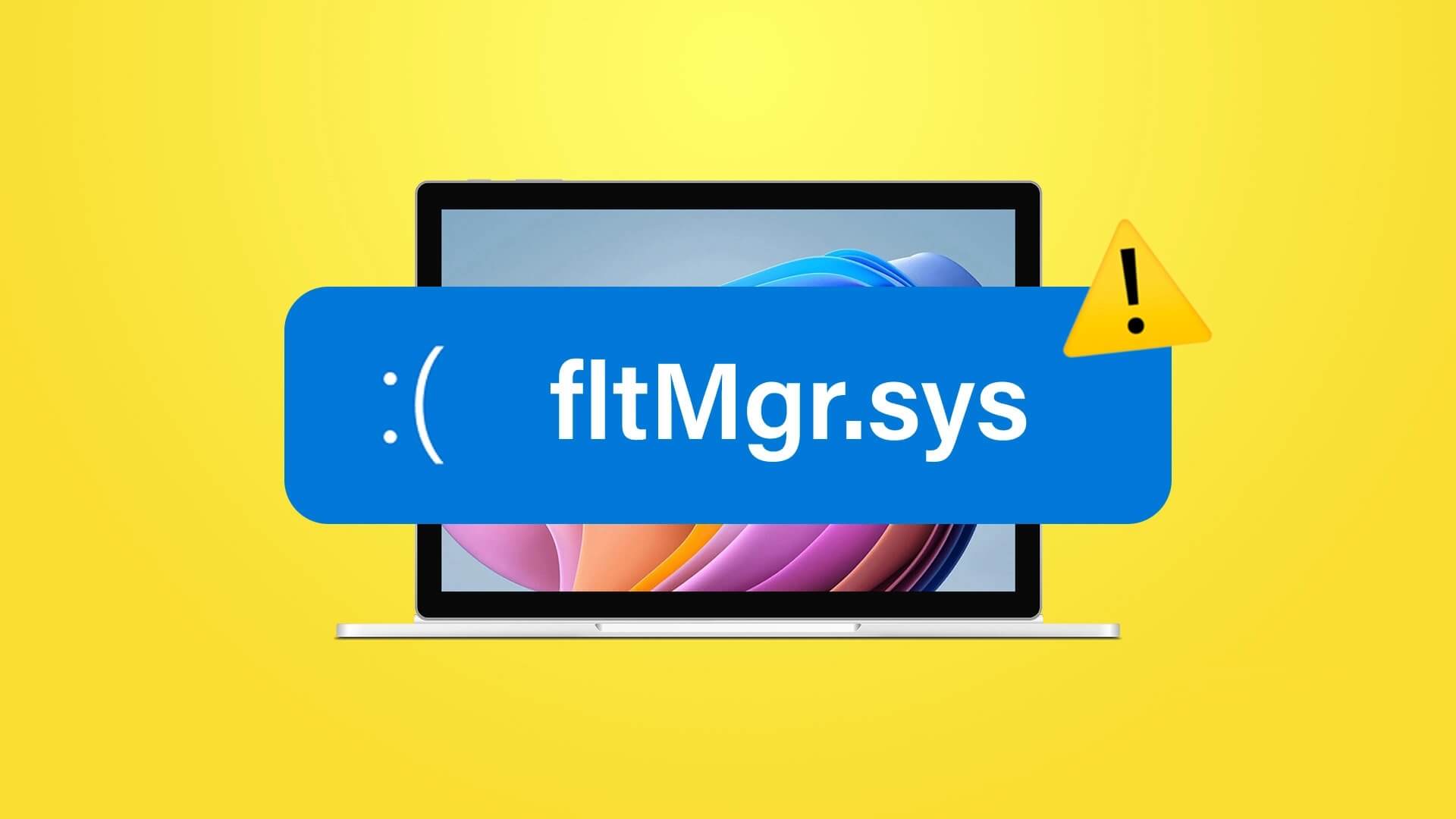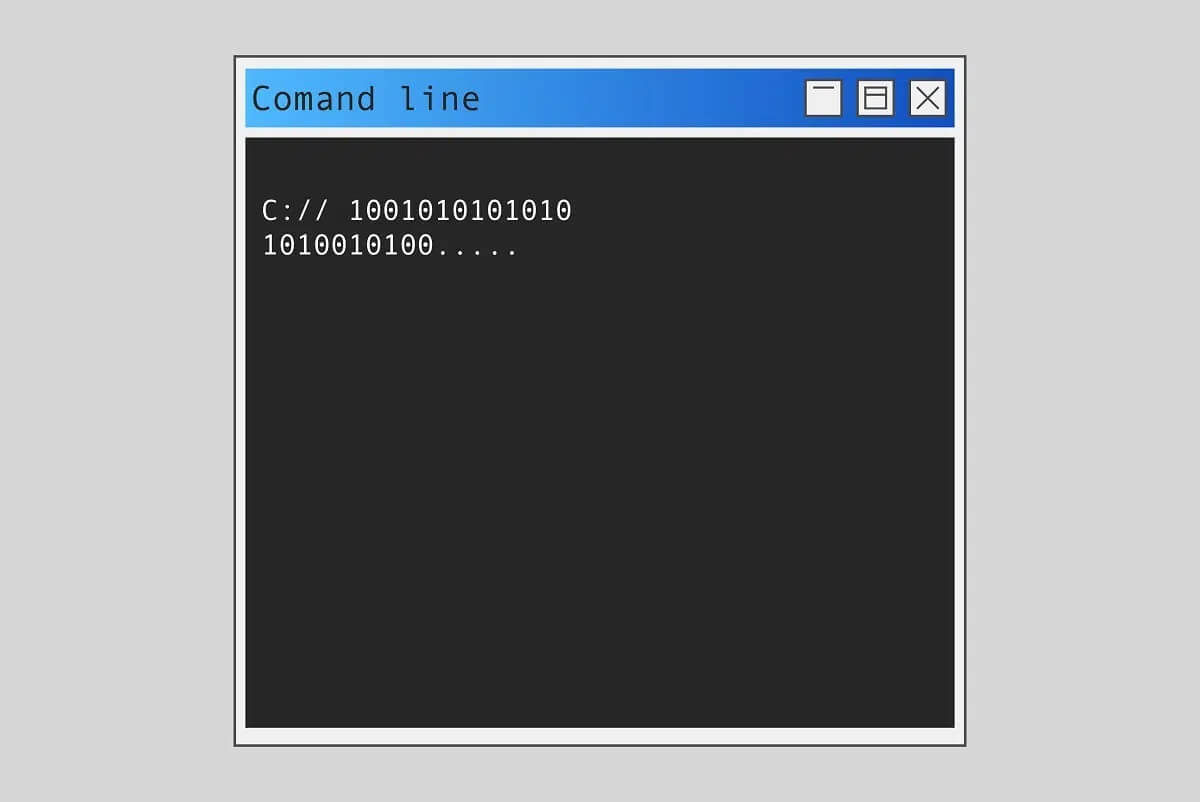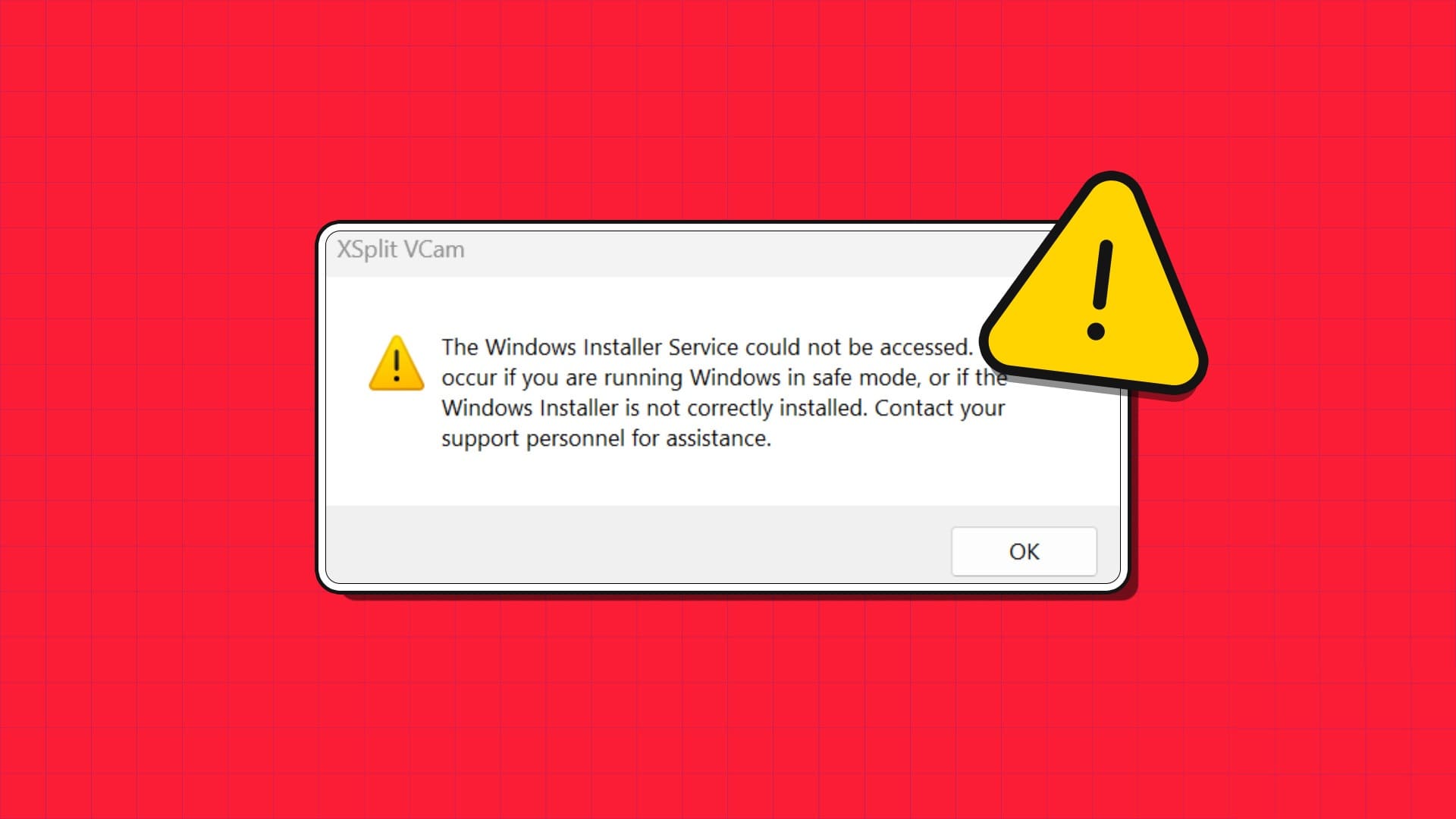Efter Microsoft droppede Windows Movie Maker med Windows 10, var der ingen native app til redigering af videoer på en simpel og effektiv måde. I mellemtiden er betalte tredjeparts videoredigeringsapps ofte store og har en stejl indlæringskurve. Heldigvis har Microsoft ændret tingene med operativsystemet. Windows 11 Hvilket samler en videoredigeringsapp kaldet Clipchamp. Det er en populær videoredigeringsapp, og den har Microsoft opkøbte Virksomheden lancerede Clipchamp i september 2021. Du kan drage fordel af Clipchamps mange funktioner til at beskære klip, sammenføje flere videoer, tilføje effekter og meget mere. Du kan også fjerne lyden fra en video og erstatte den med en voiceover eller et baggrundsmusikspor. Ja, præcis som du normalt ville redigere videoer. Sådan bruger du Clipchamp til at fjerne lyd fra videoer i Windows 11.

Sådan fjerner du lyd fra video
For at gøre tingene nemmere bruger vi et program, der allerede er inkluderet i Windows 11. Vi bruger Clipchamp, en videoredigeringsapp, til at fjerne lyd fra en video. Processen er enkel og kræver kun et par klik.
Trin 1: Klik på Søgekode .ي Opgavelinje I Windows 11 for at vise søgelinje.
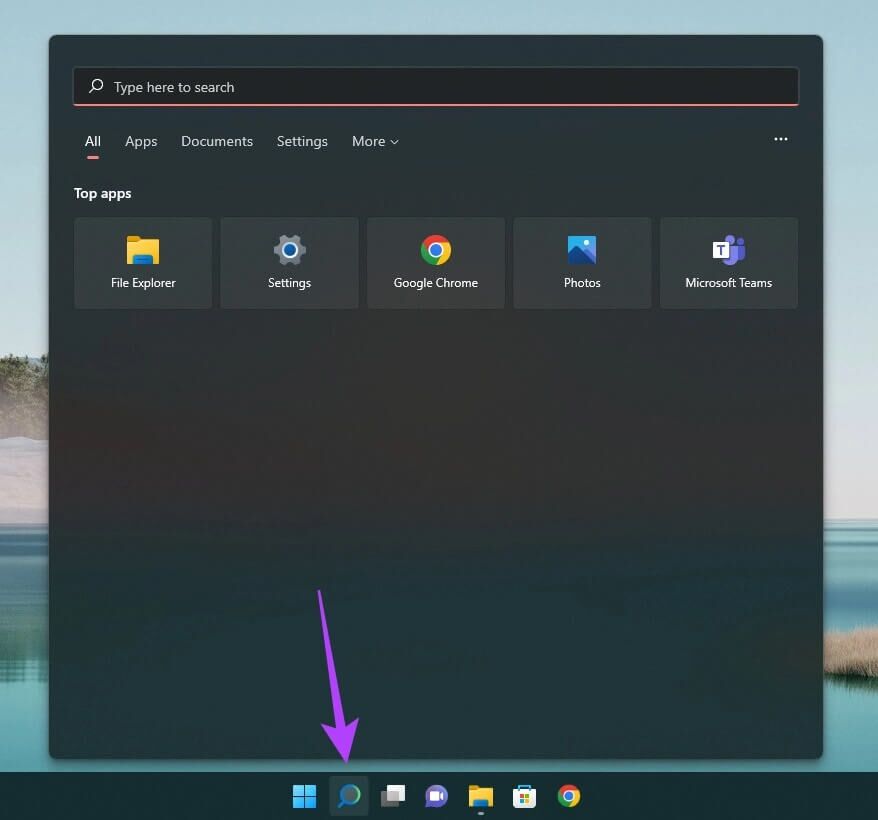
Trin 2: skrive video editor og tryk på Enter-tasten Eller vend tilbage for at åbne den.
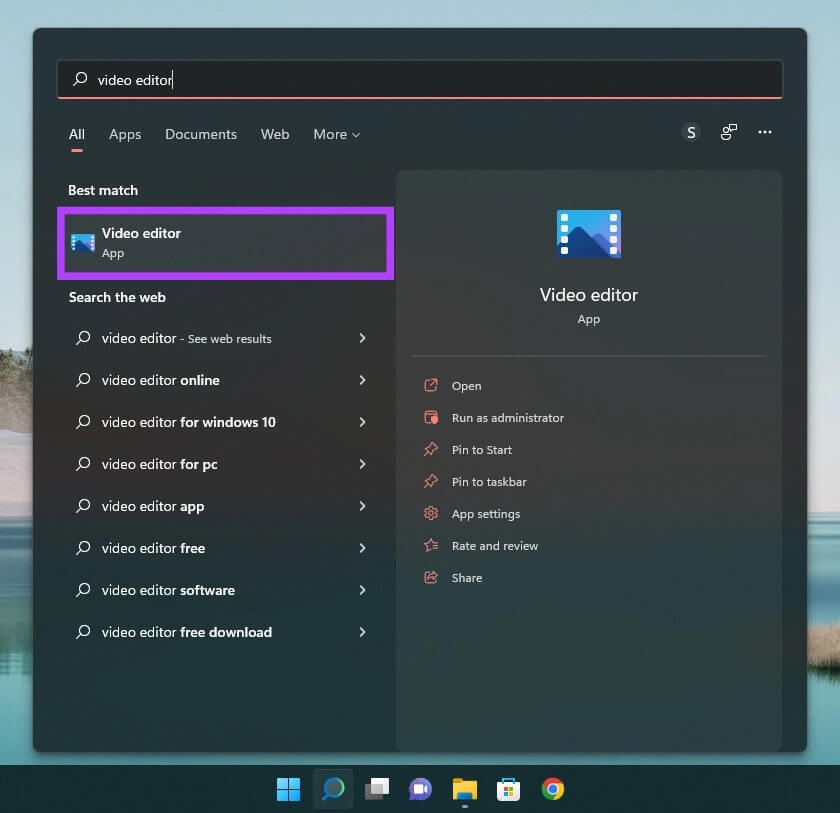
Trin 3: Vil nu åbne Videoredigeringsapp På din computer. Klik Knappen “Nyt videoprojekt”.
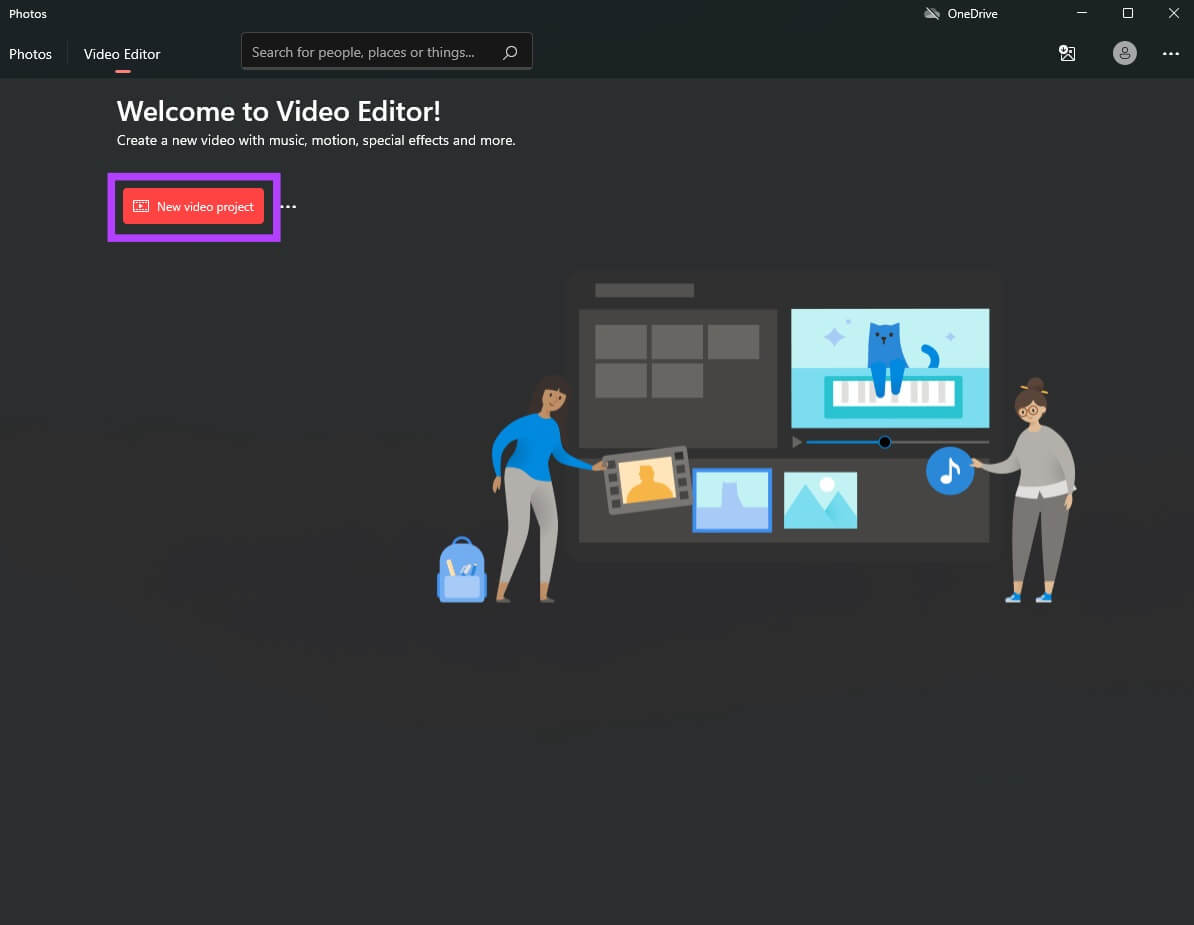
Trin 4: Applikationen vil spørge dig Giv dit projekt et navnGå ind. et passende navn og klik på OKAY.
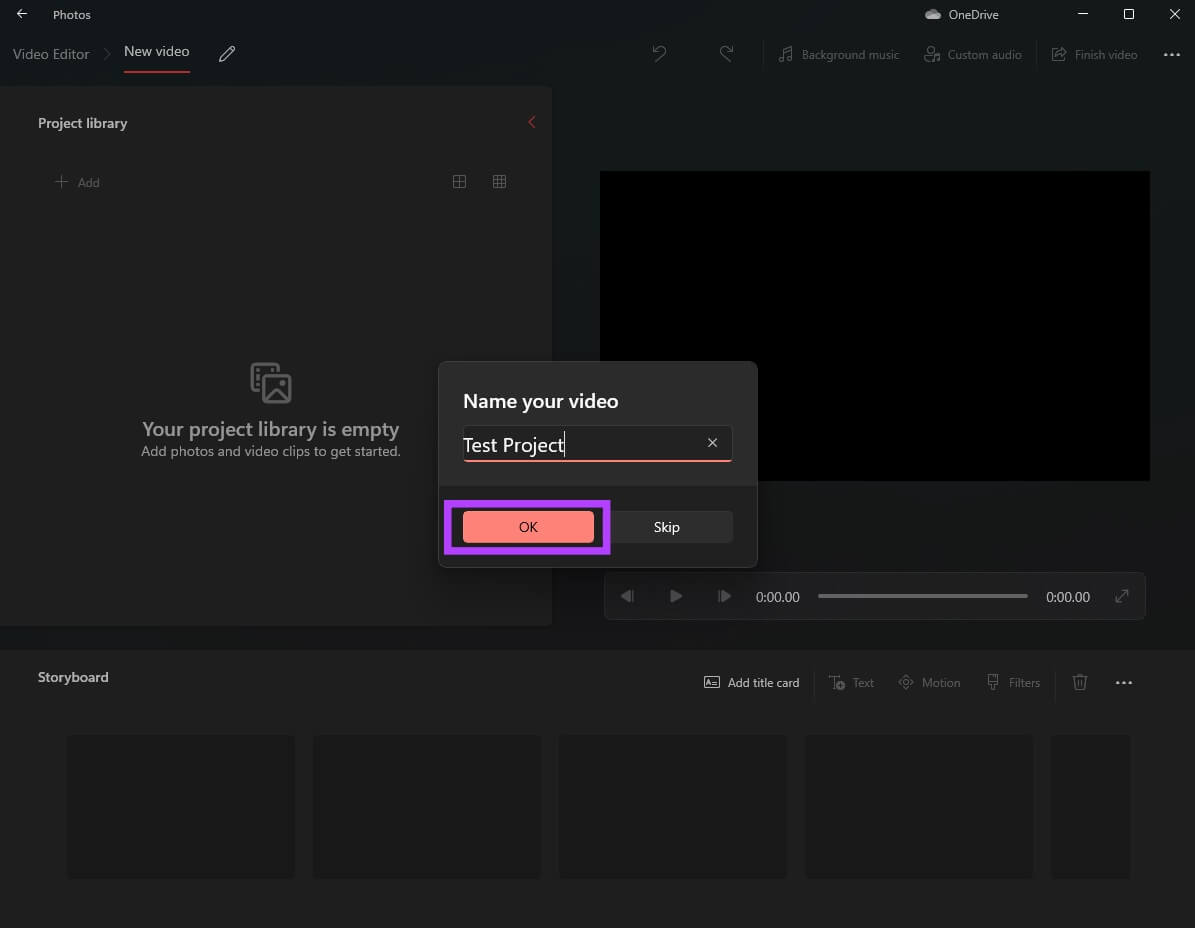
Trin 5: Projektets tidslinje vil være synlig for dig. Klik på Rød "Tilføj"-knap For at importere det ønskede videoklip.
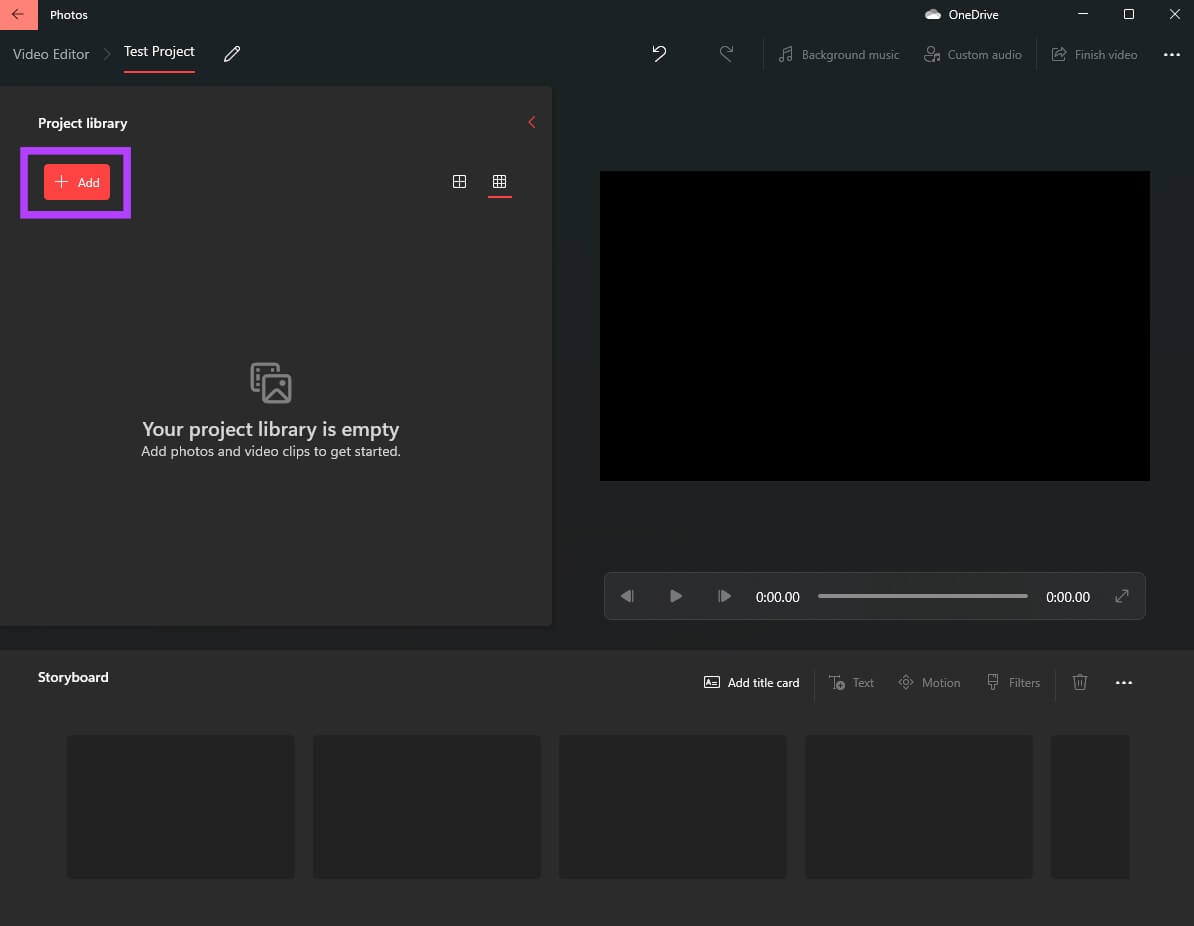
Trin 6: Find Fra denne computer أو Fra nettet Afhængigt af hvor videoen er gemt.
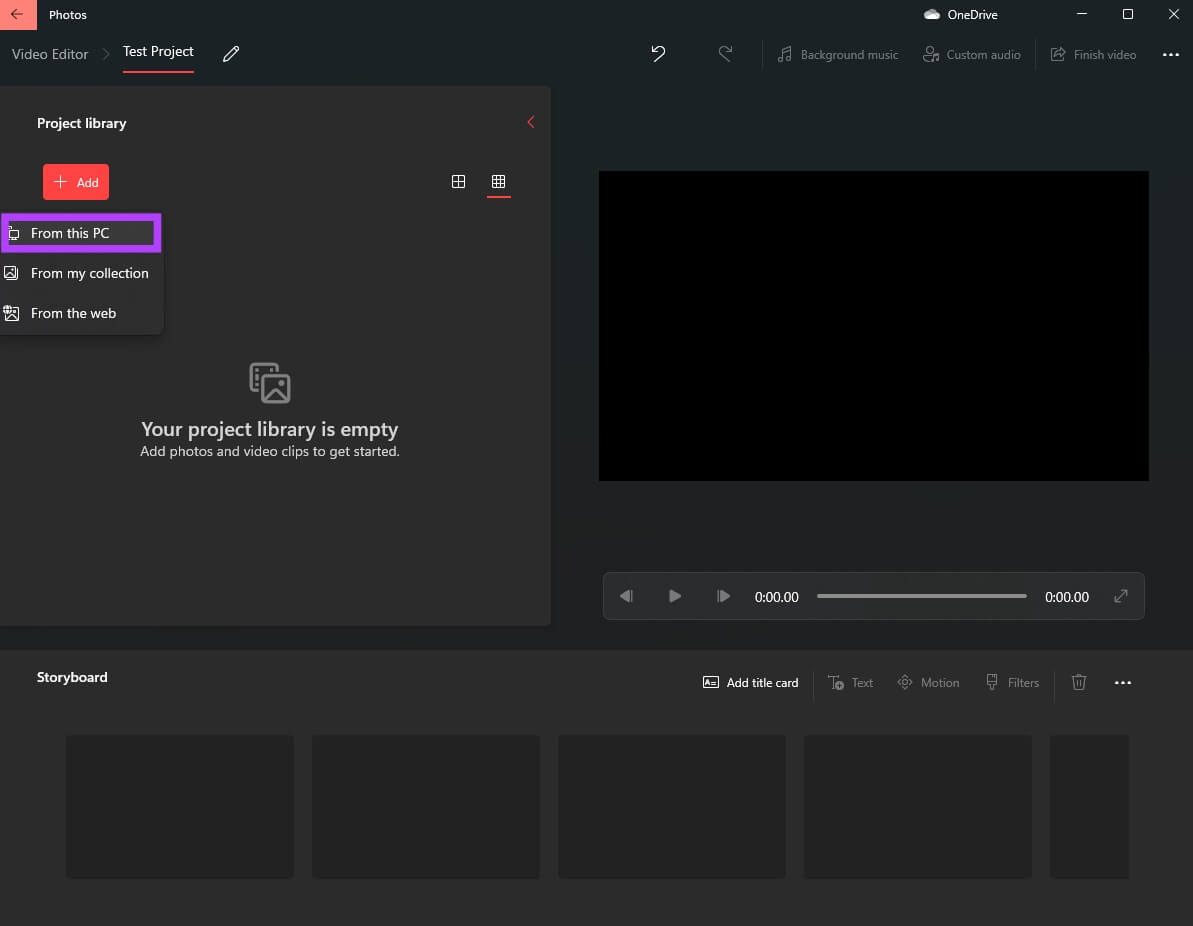
Trin 7: gennemse Dine filer og gå til siden Hvor det er Gem videoen Skal genbruges.
Trin 8: Find videoen og klik på at åbne.
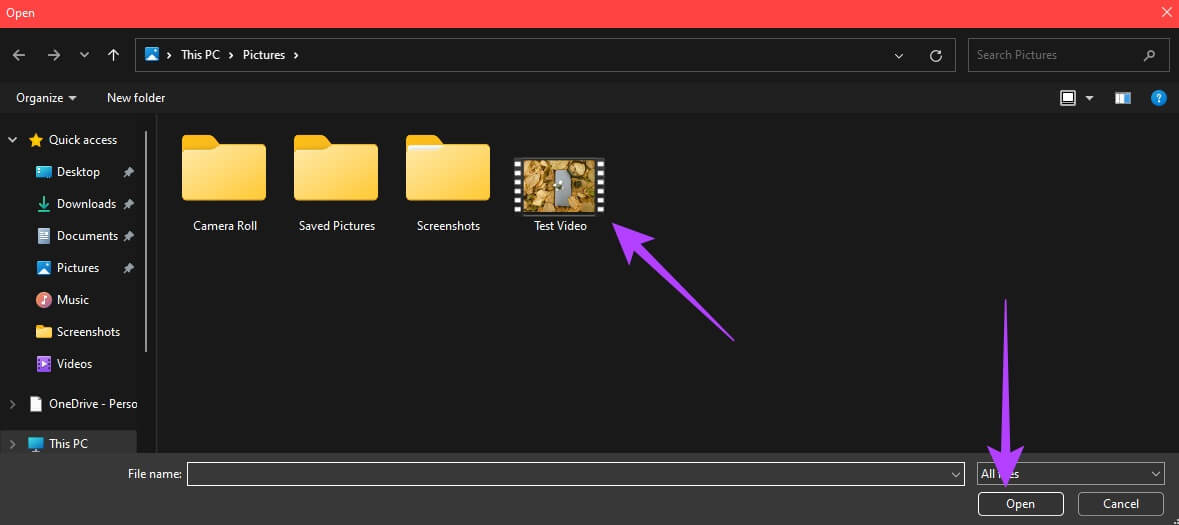
Trin 9: Det vil blive gjort Tilføj valgt video Til projektet, som du kan se på miniaturebilledet i venstre kolonne.
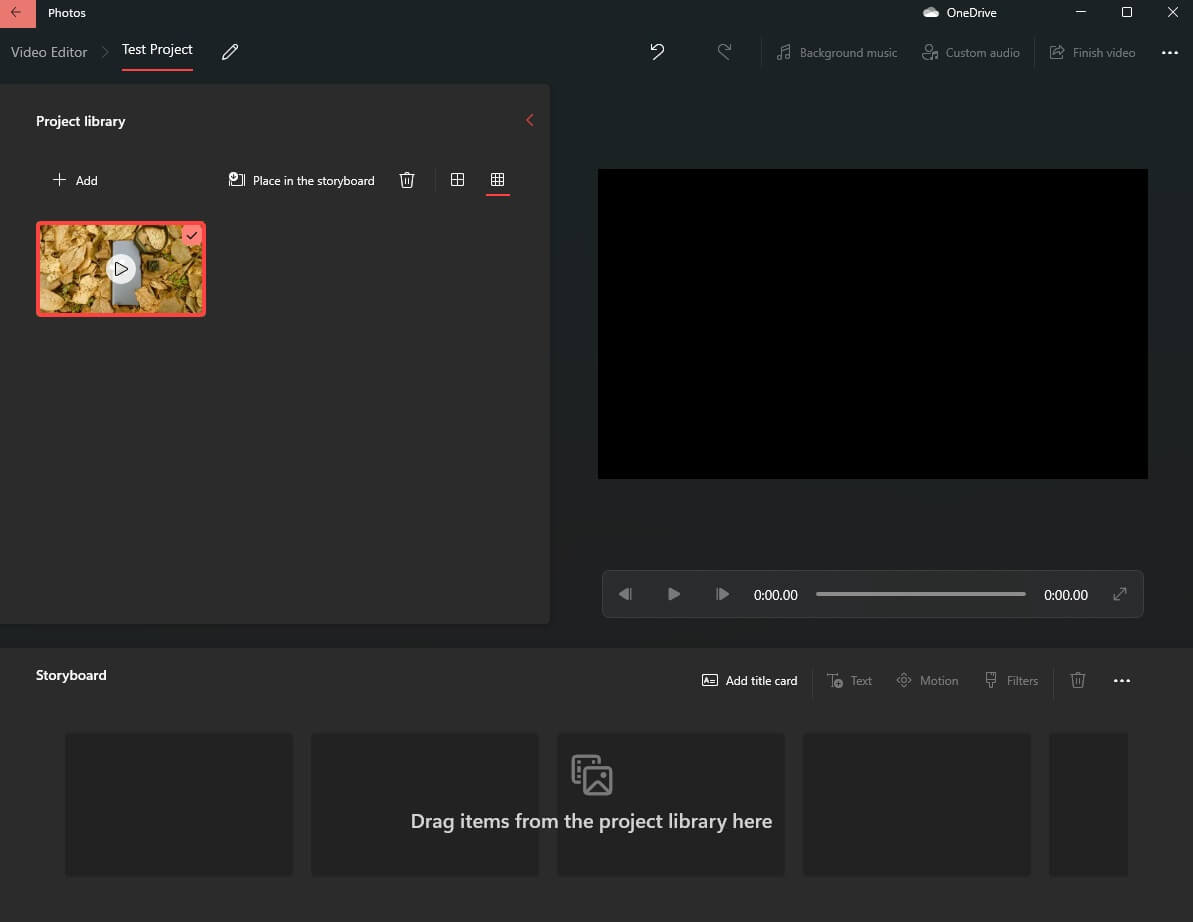
Trin 10: Træk videoen fra projektbiblioteket til venstre ned til tidslinjen nederst. Redaktør.
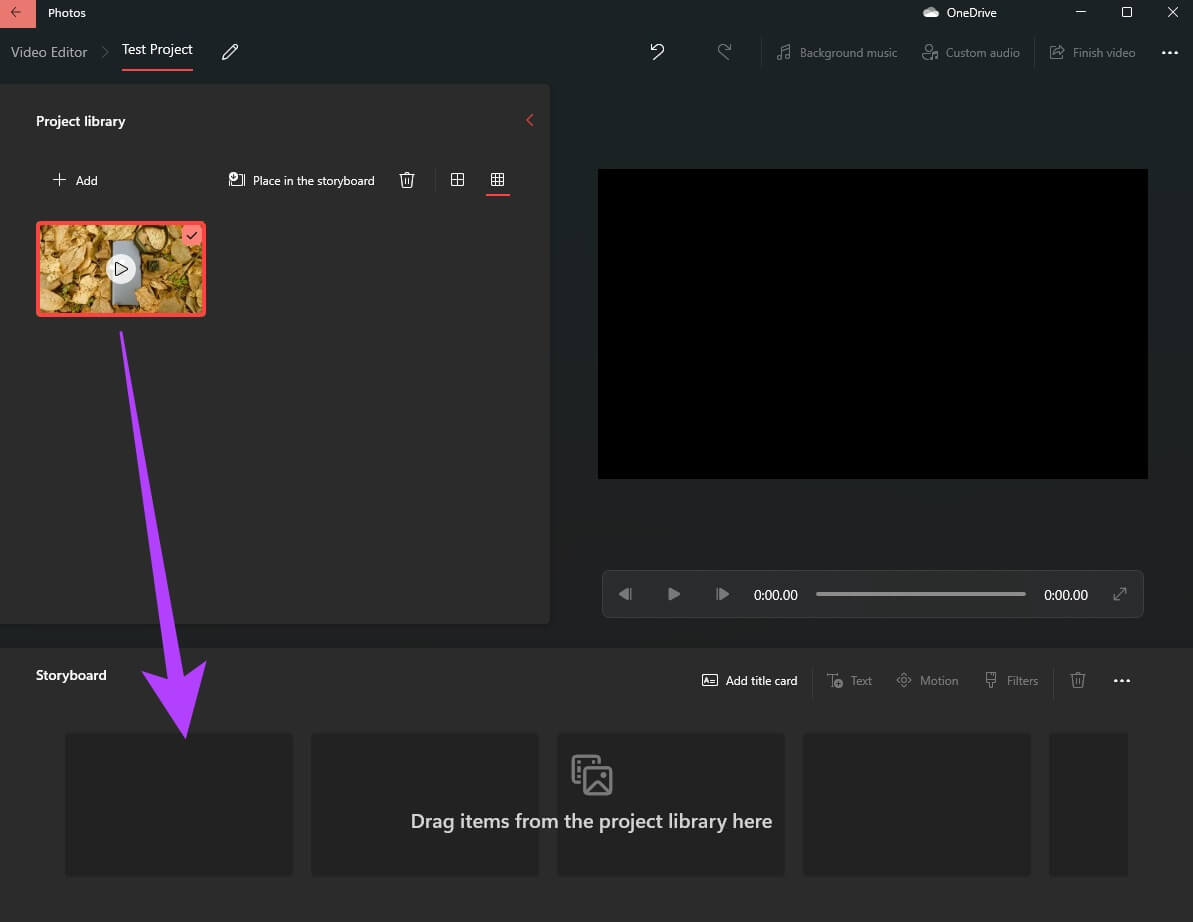
Trin 11: Klik nu videoen Nedenfor og vælg Lille højttalerikon.
Trin 12: Trække Lydstyrkeskyder Ned for at lydløs.
Du har fjernet lyden fra videoen.
Trin 13: Klik på Knappen Afslut video i øverste højre hjørne.
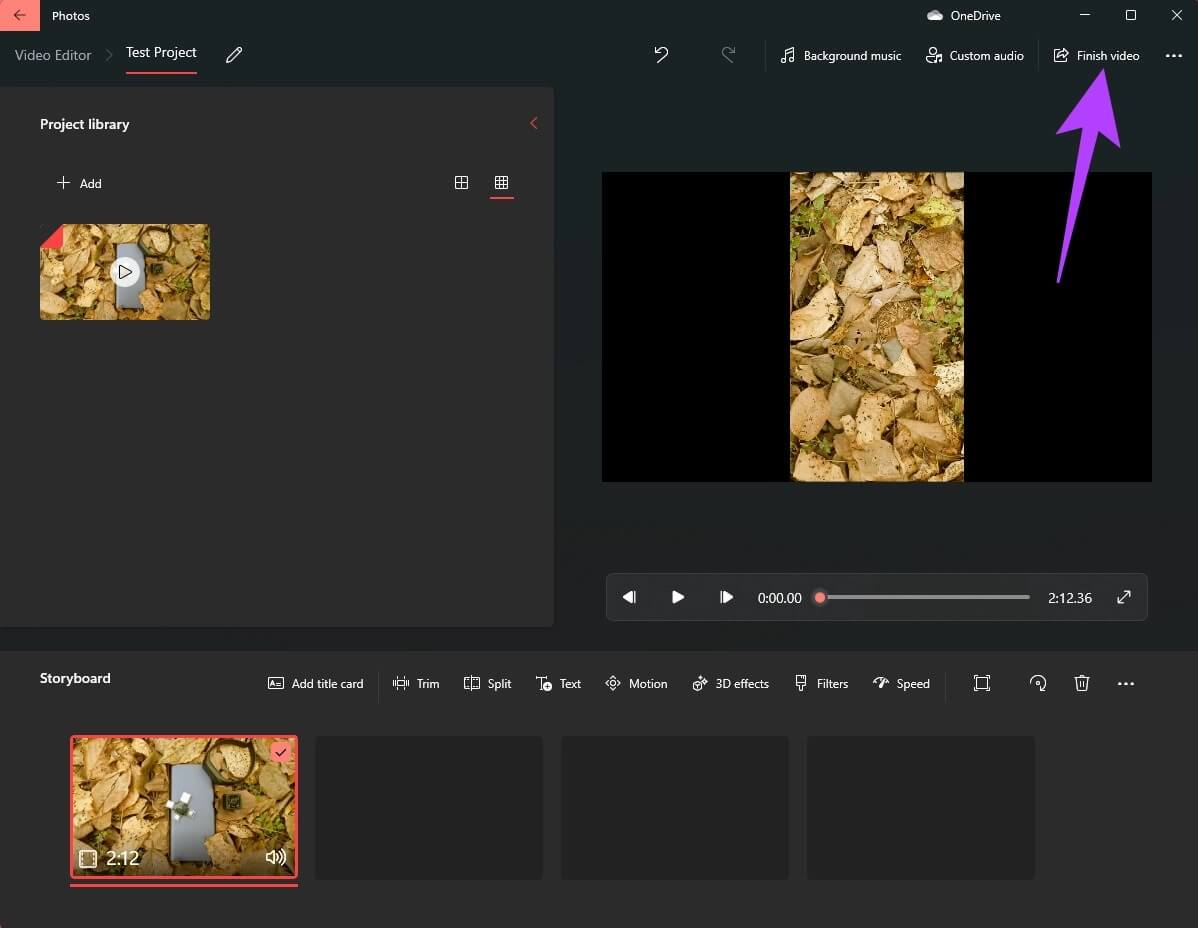
Trin 14: Find videokvalitet Så højt som det er, og klik på eksportere.
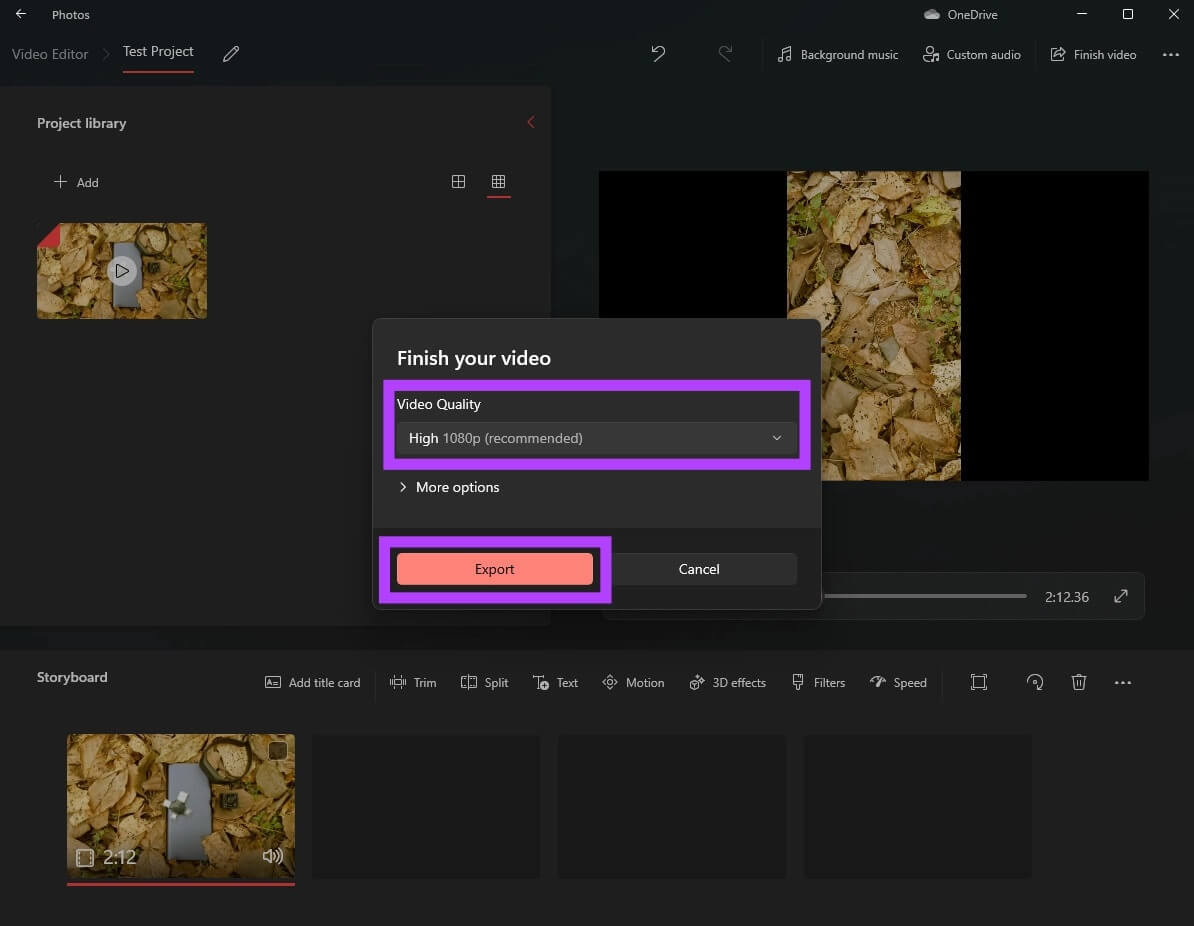
Trin 15: Vælg den destination, hvor du vil gemme videoen, og vælg Eksporter.
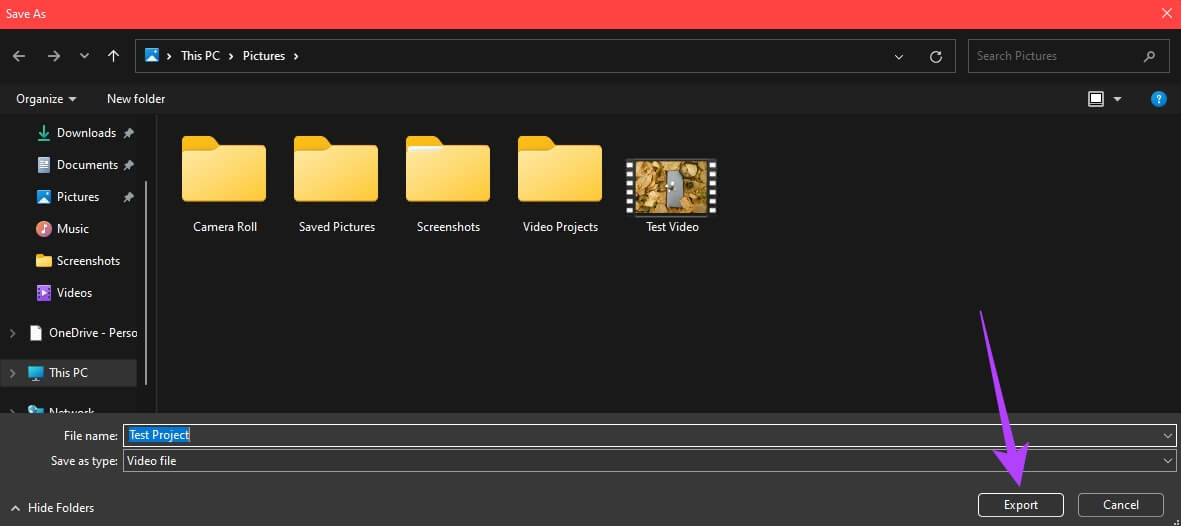
Vent på, at eksportprocessen er færdig. Din video gemmes nu uden lyd.
Sådan tilføjer du lyd eller baggrundsmusik til en video
Når du har fjernet lyden, kan du tilføje et separat spor med en voiceover eller baggrundsmusik for at supplere videoen. Sådan gør du.
Trin 1: Enkelt gang Stum Efter de foregående trin skal du klikke på Knap til baggrundsmusik over.
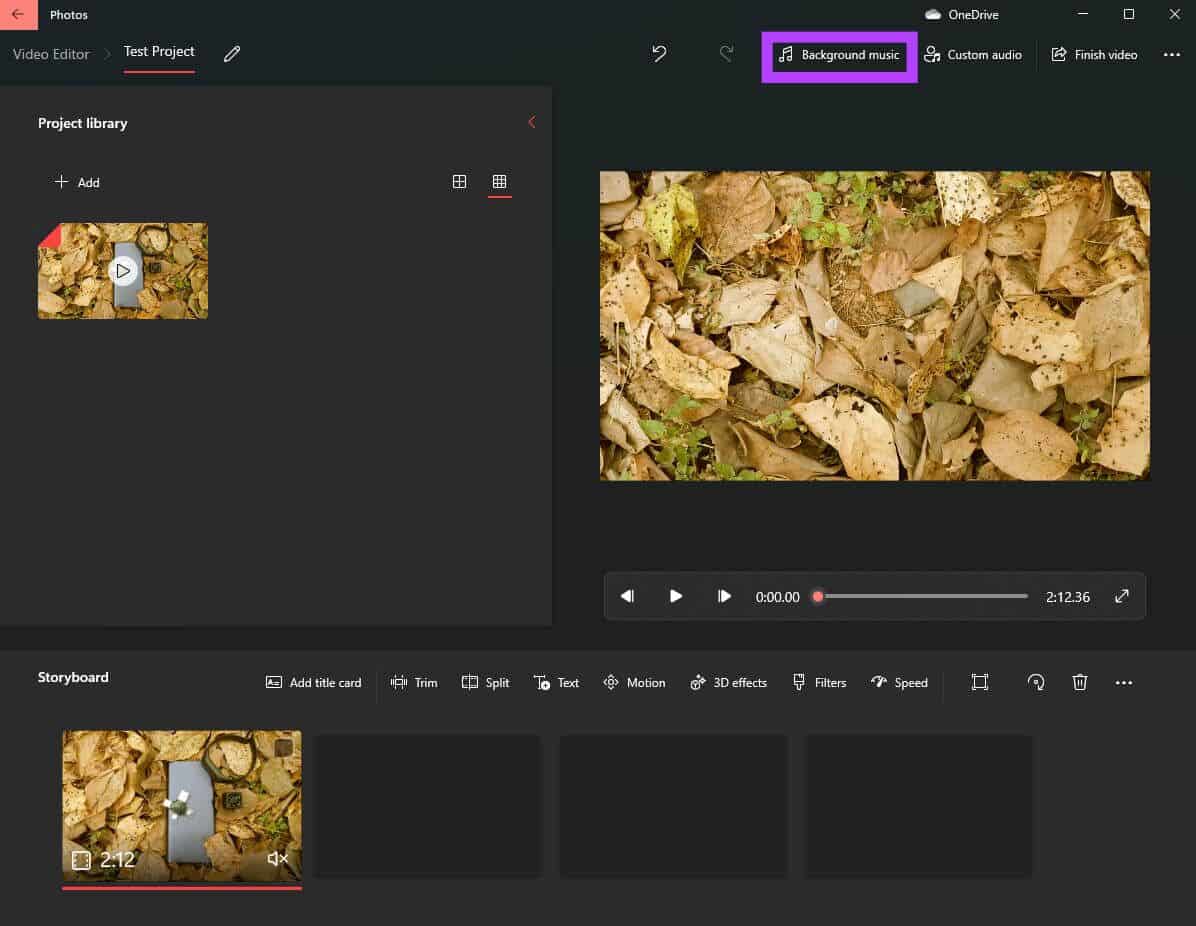
Trin 2: Du kan nu vælge mellem Liste over tilgængelige musiknumre som du kan bruge som baggrundsmusik til din video. Ved at klikke på den vil Afspil-knap Ikonet til venstre for hvert spor afspiller den specifikke lyd. Vælg det spor, der passer bedst til din video.
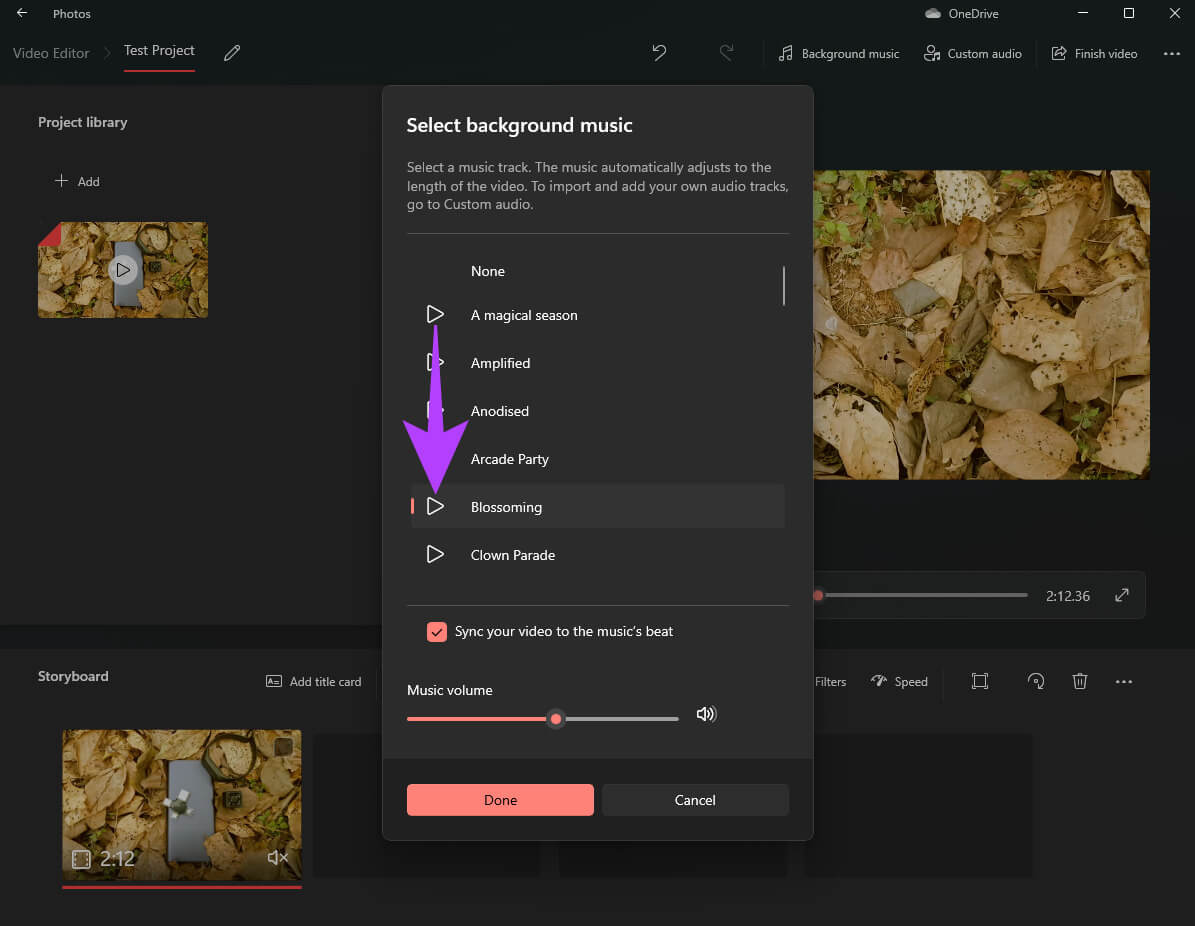
Trin 3: Find afkrydsningsfelt ved siden af "Synkroniser din video til musikkens rytme" Hvis du vil Beskær automatisk musik Afhængigt af længden af din video.
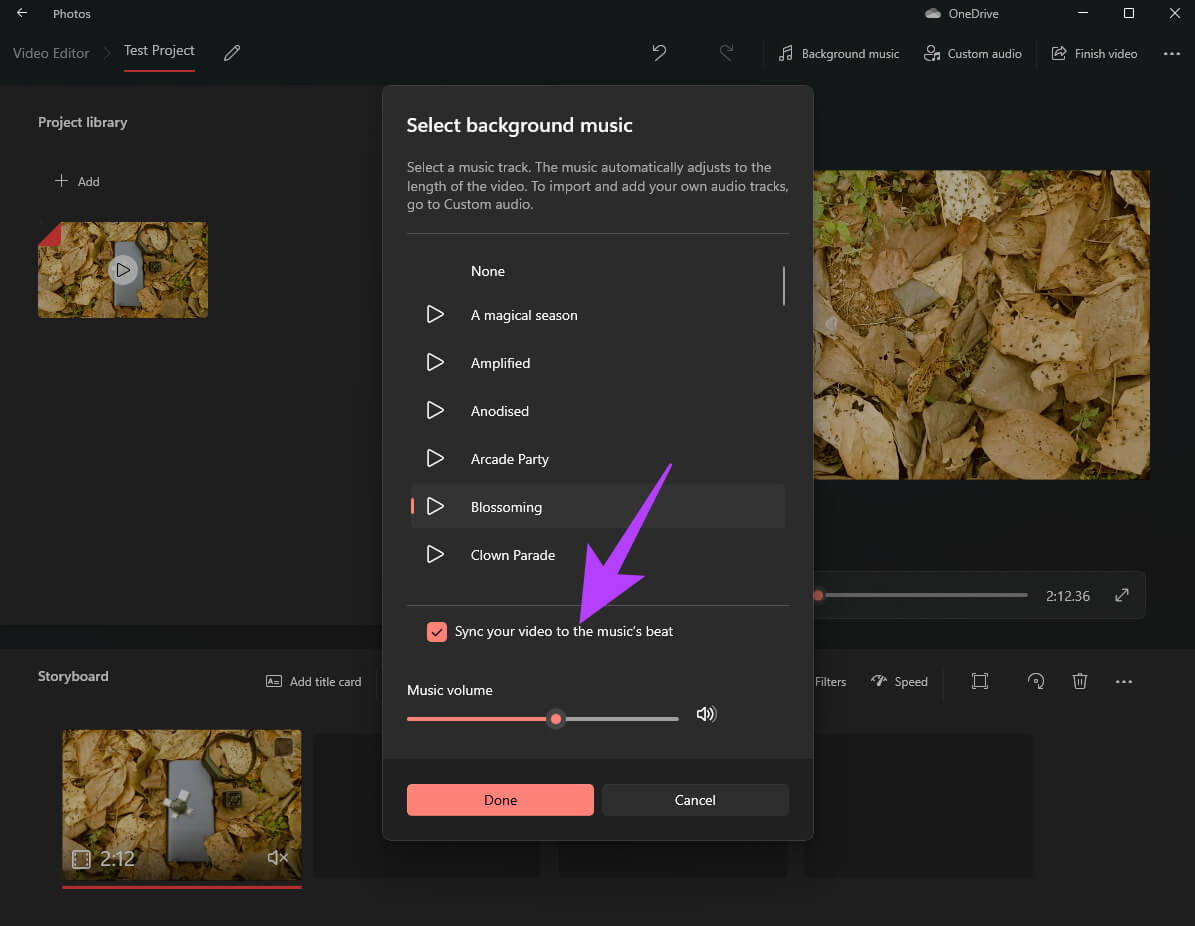
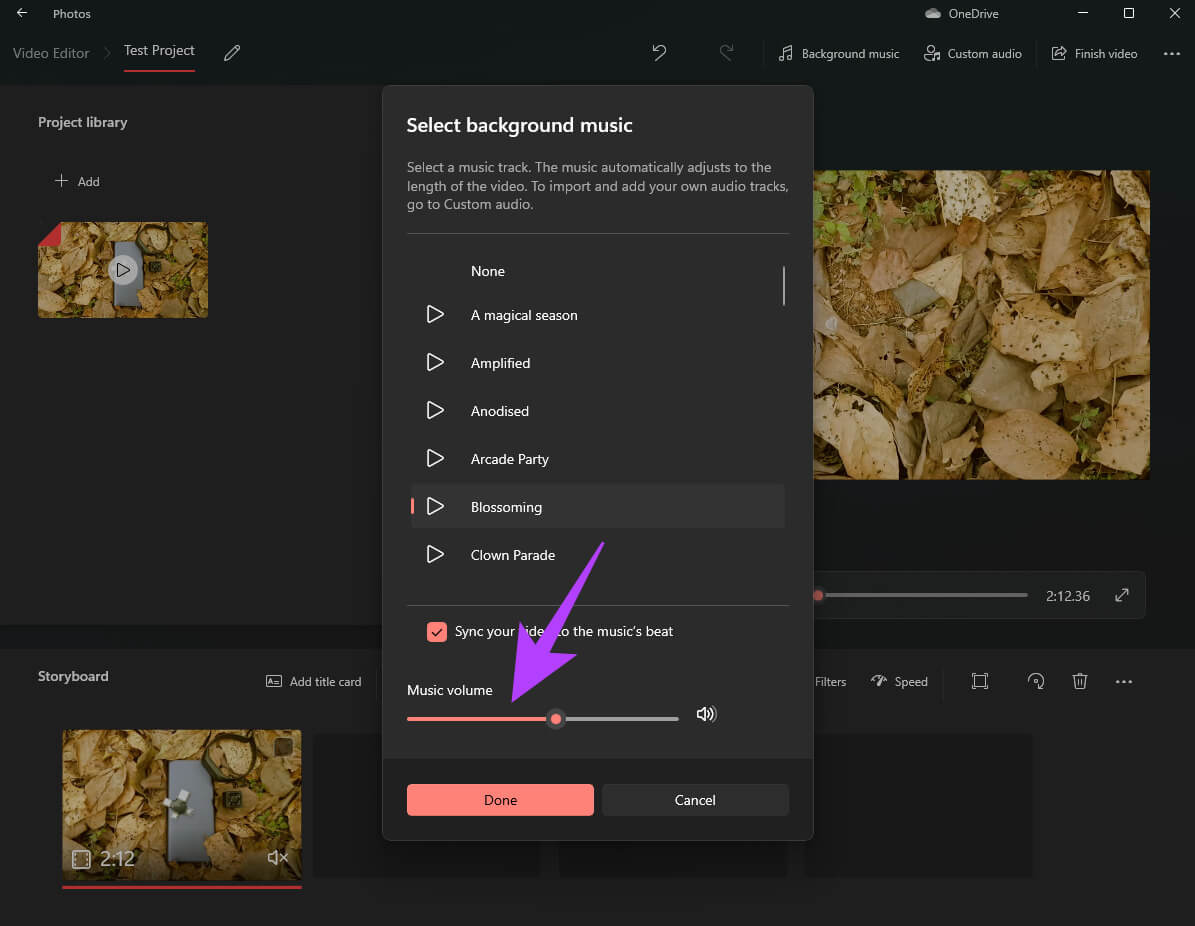
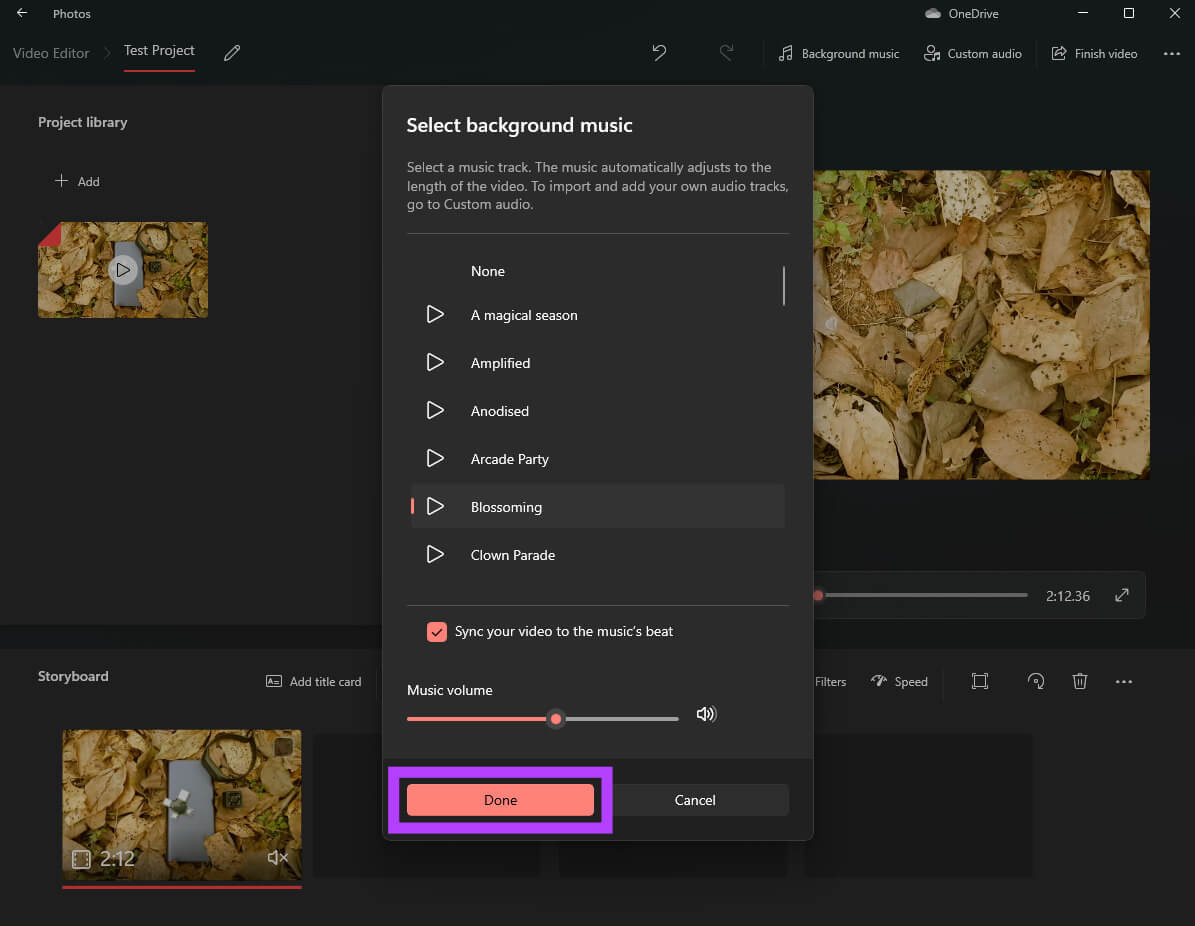
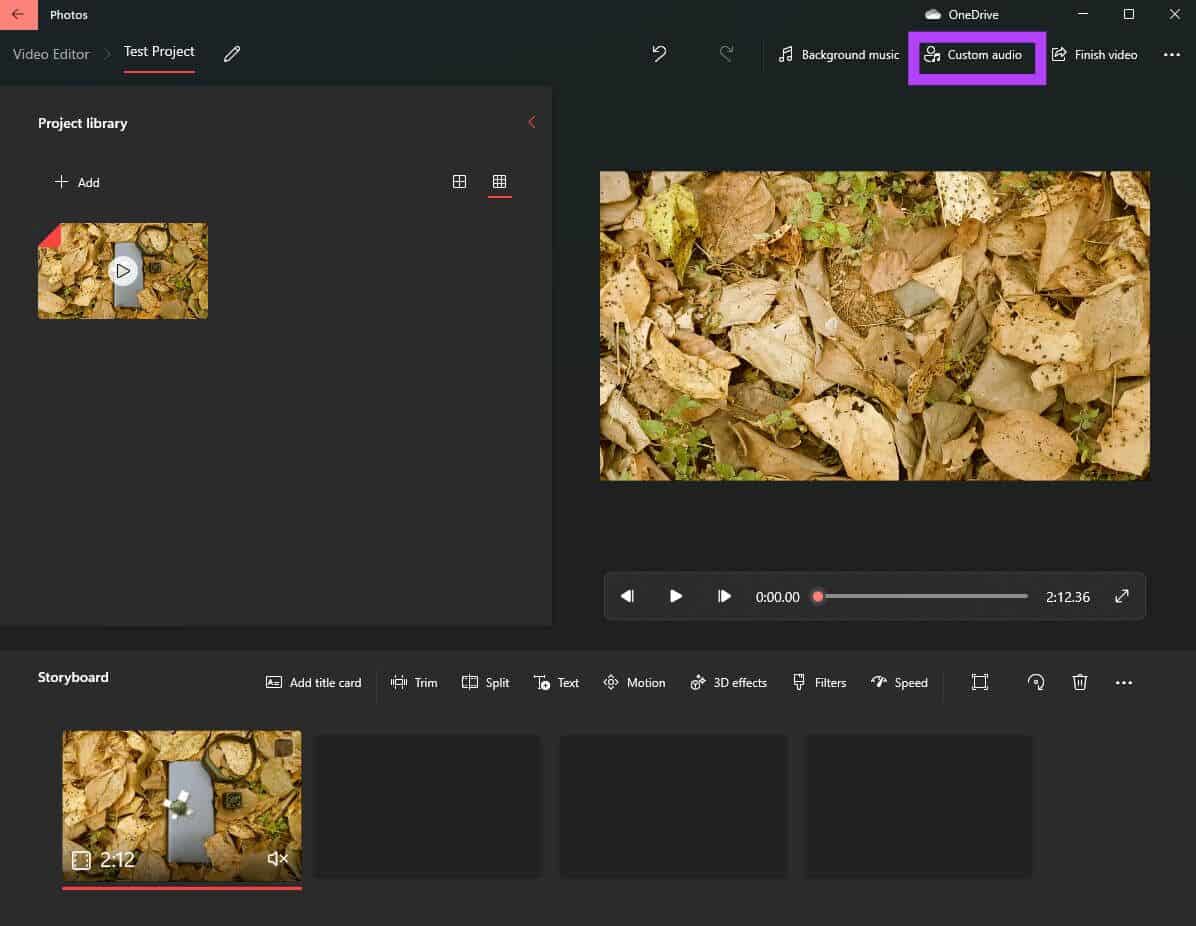
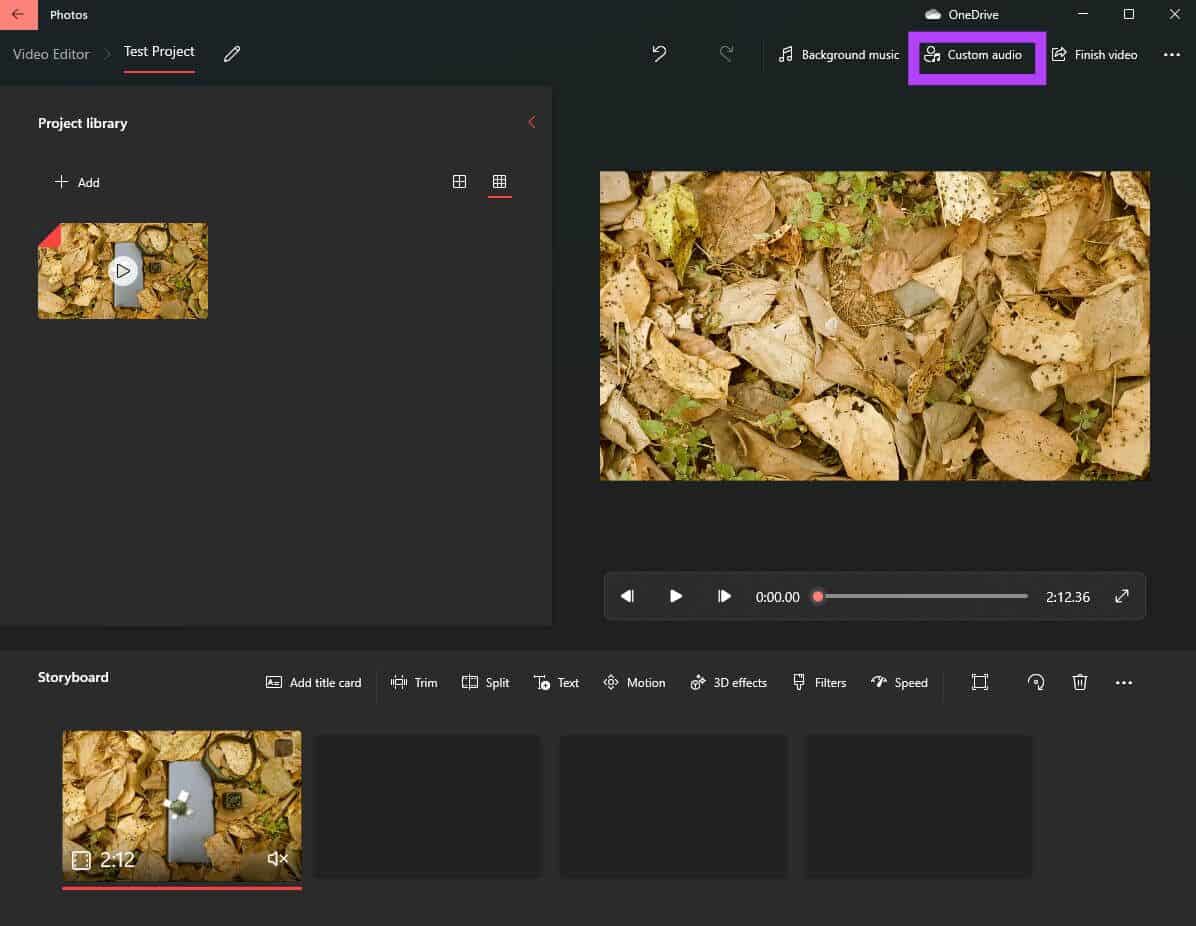
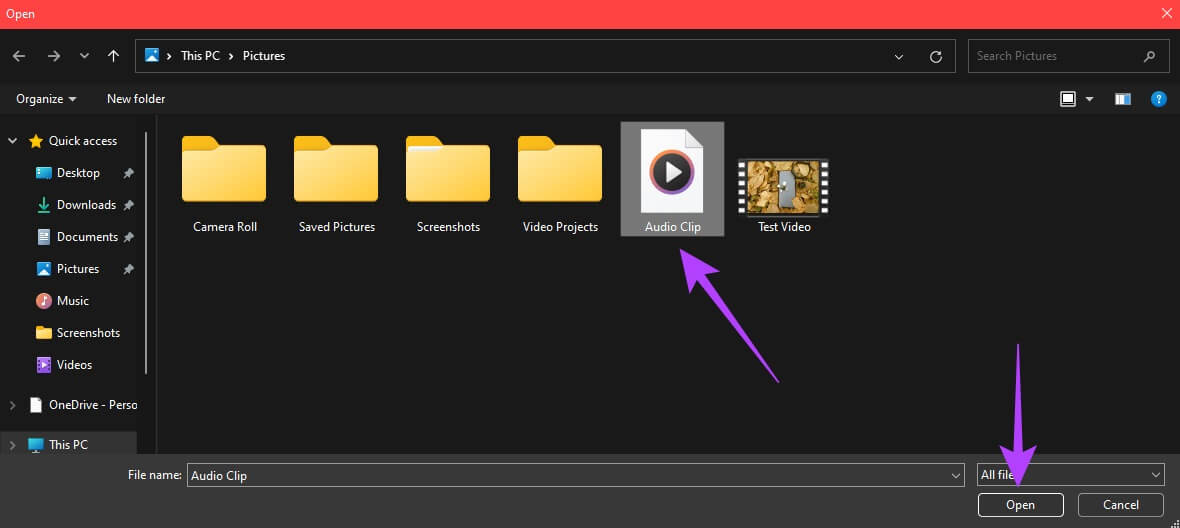
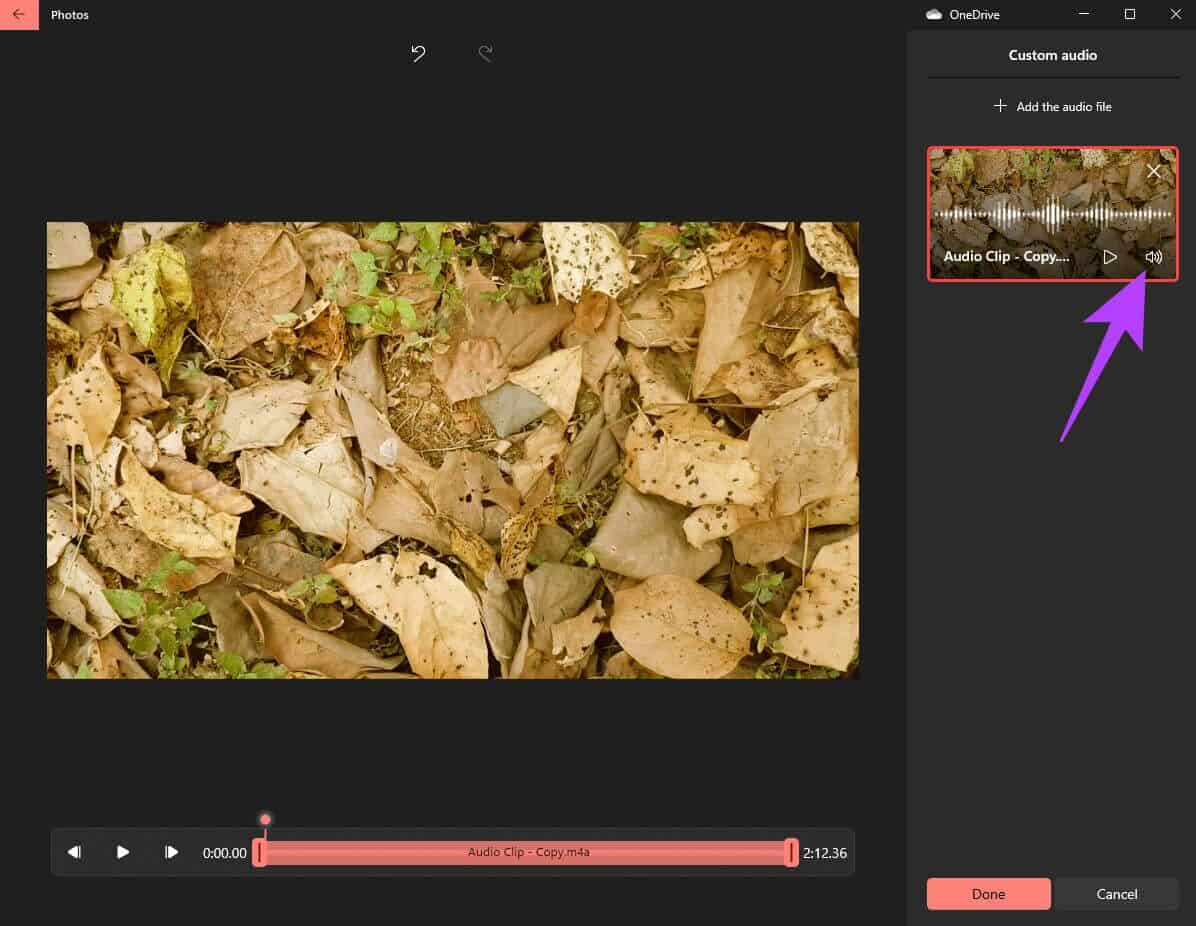
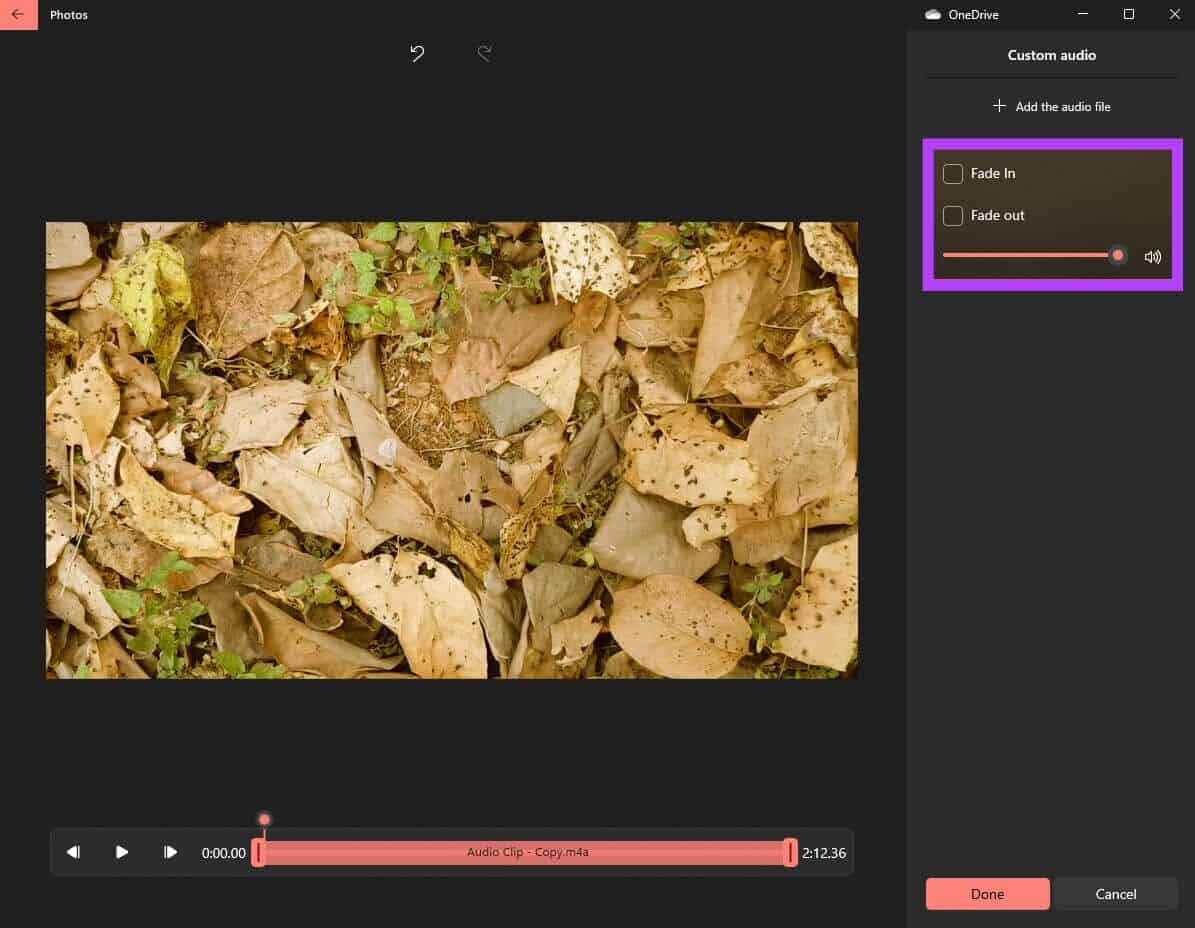
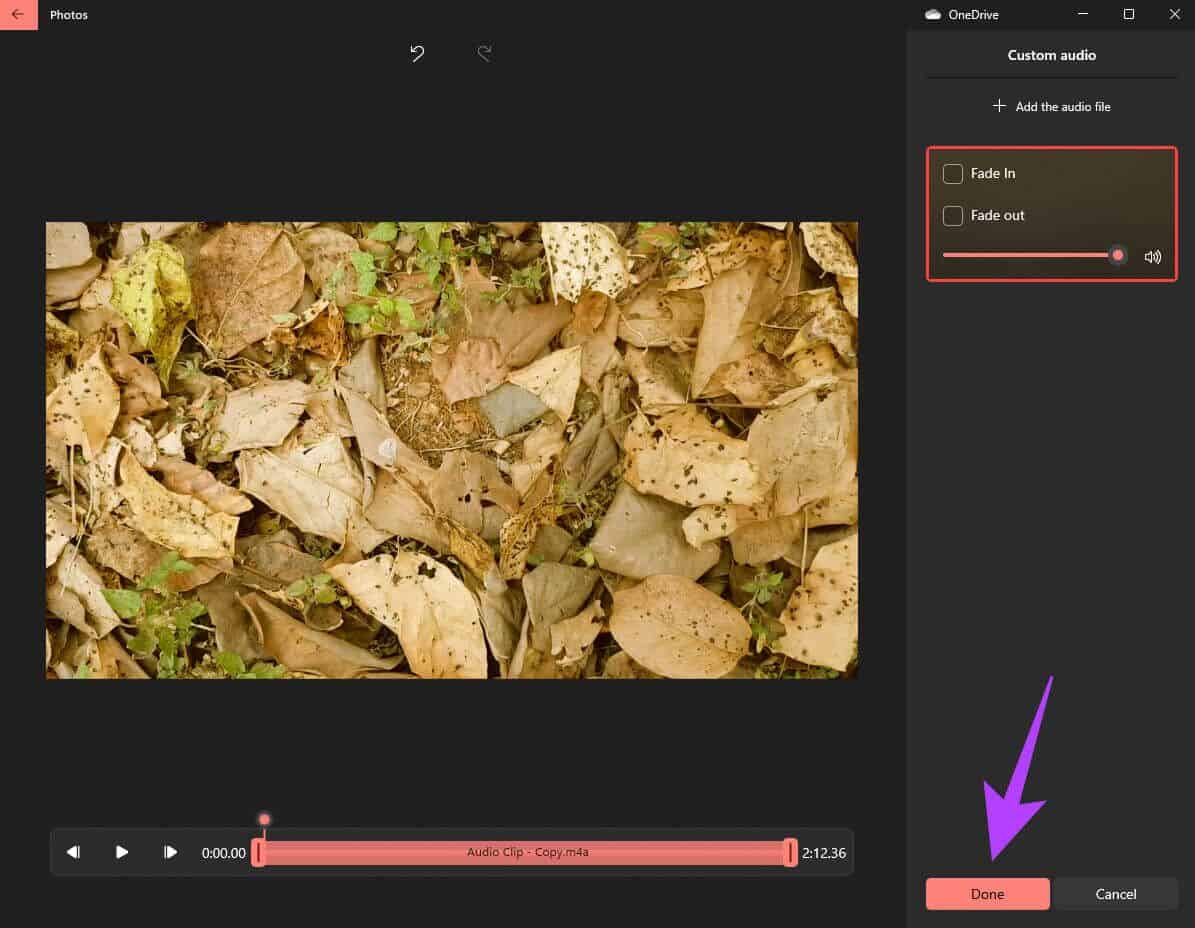
Trin 12: Klik på Knappen Afslut video i øverste højre hjørne.
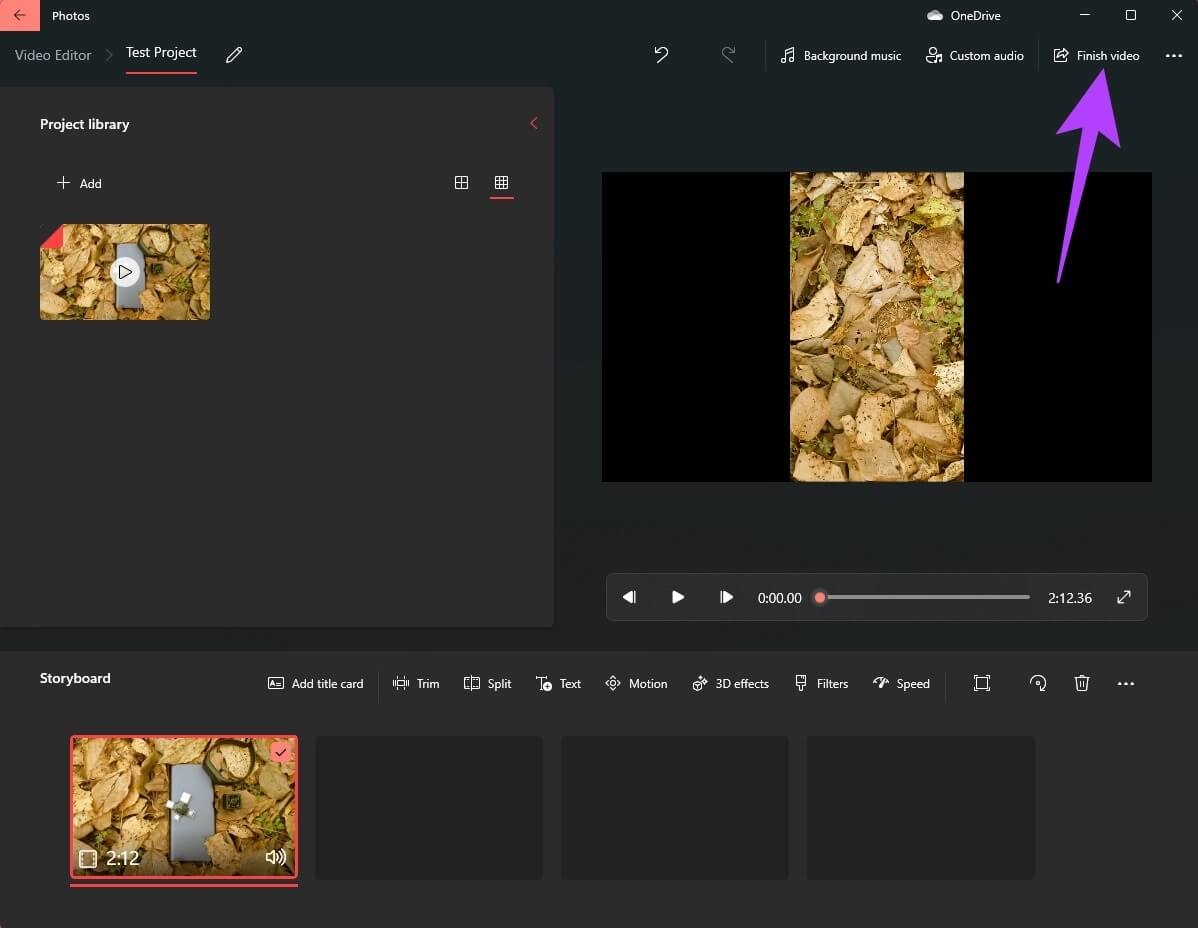
Trin 13: Find videokvalitet Som det er Høj og klik på eksportere.
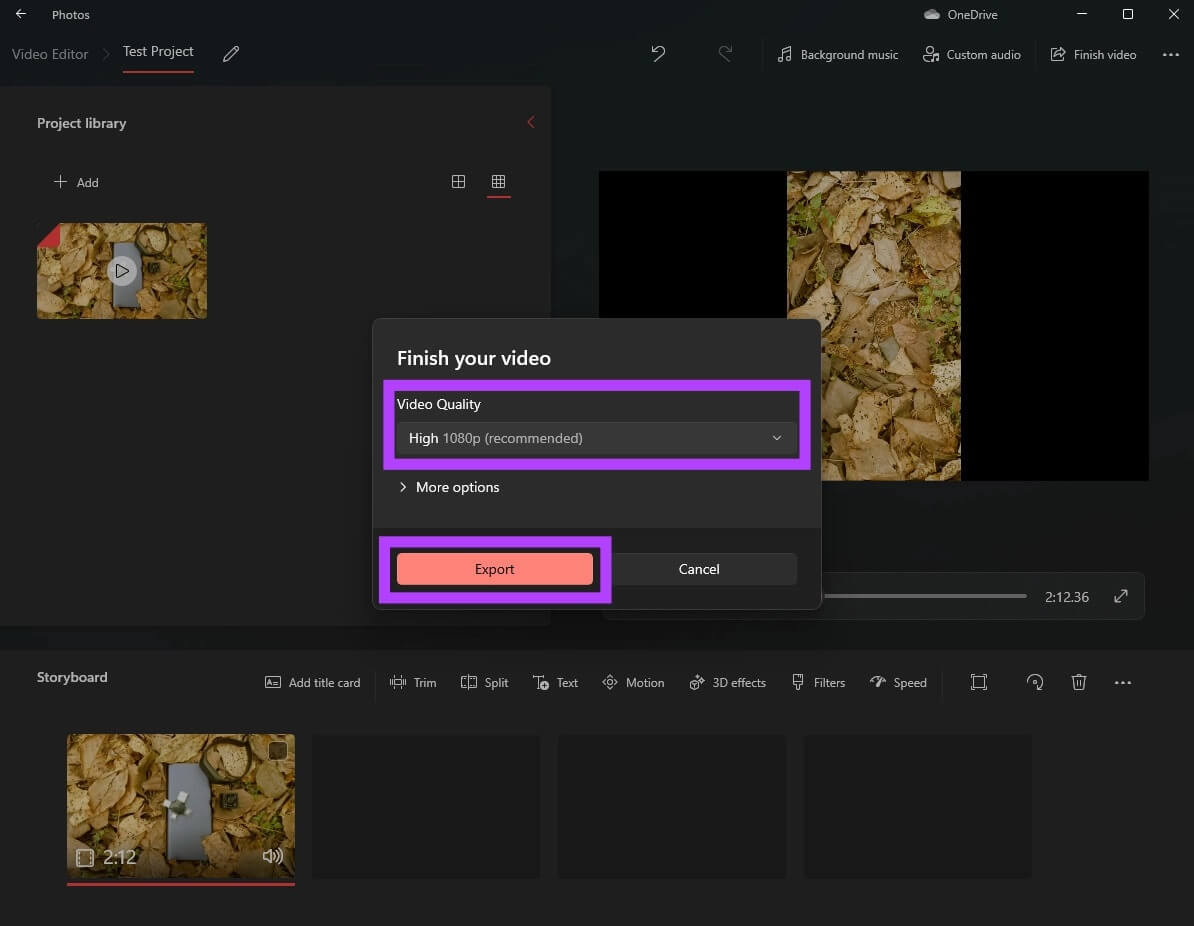
Trin 14: Vælg den destination, du vil Gem videoen Med det og specificér eksportere.
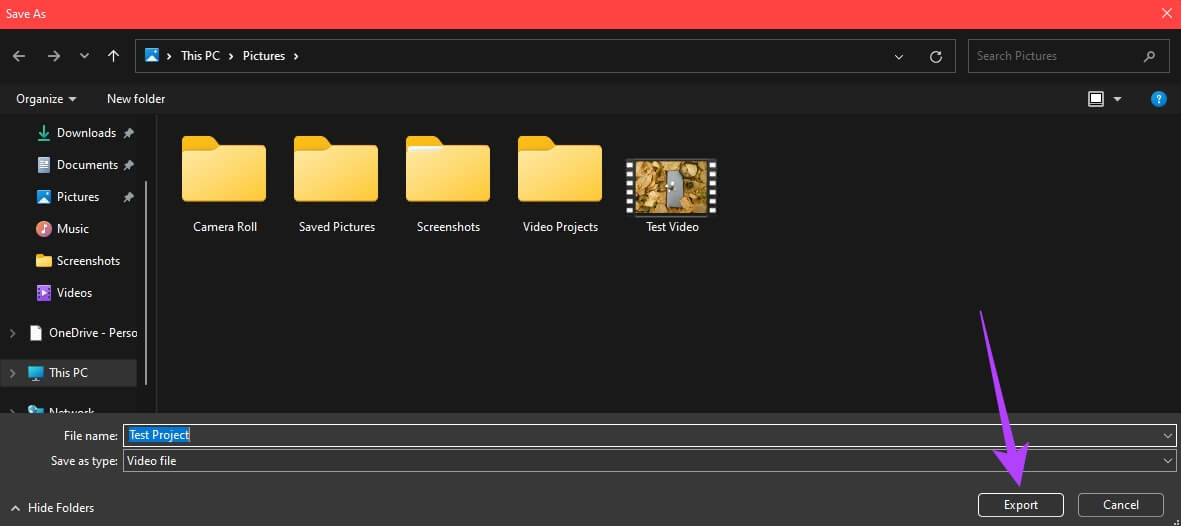
Vent på, at eksportprocessen er færdig. Windows gemmer din video med de tilføjede lydspor.
Fjern uønsket lyd fra videoer
Sådan fjerner du lyd fra videoer i Windows 11. Du kan også redigere lyden, hvis du ikke ønsker, at videoen skal lyde for almindelig, eller hvis det er en tutorial, kan du tilføje en voiceover for et professionelt præg.